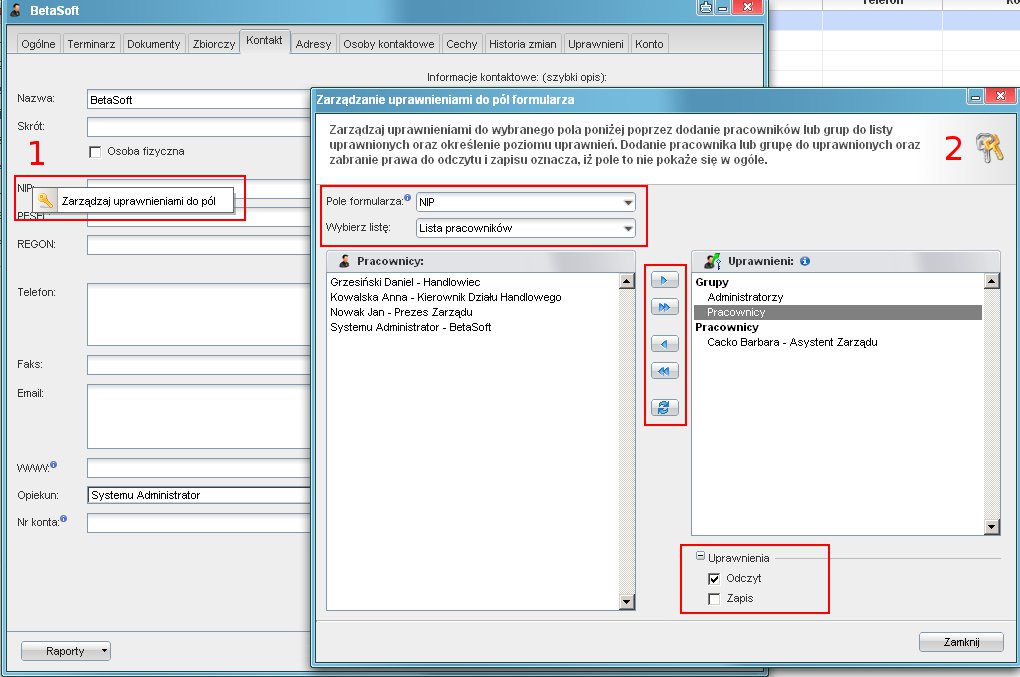
Wszystkie pola formularzy domyślnie dostępne są dla wszystkich użytkowników systemu (widoczność oraz prawo do edycji). Dostęp może zostać ograniczony poprzez funkcjonalność zarządzania uprawnieniami do pól. Niektóre formularze (dane kontrahenta na karcie Kontakt, dane sprawy lub dane urządzeni w serwisie) można modyfikować w tym zakresie z interfejsu użytkownika (Administrator może klikać prawym klawiszem na labele pól jak pokazano na rysunku), pozostałe wymienione poprzez edycję tabeli access.
Formularze w których zostało zaimplementowane sprawdzanie uprawnień do pól podstawowych (widoczne/niewidoczne/edycja) to:
Aby móc ograniczyć widoczność pól w powyższych formularzach należy do tabeli access dodać odpowiedni wpis.
Szczególną uwagę należy zwrócić na kolumnę rights, gdyż to ona przechowuje poziom uprawnień zdefiniowany następująco:
Np. aby ograniczyć widoczność pola name_1 (nazwa kolumny z bazy, tabela contacts) tak aby tylko grupa o id 2 miała prawo tylko do odczytu tego pola, należy dodać wpis:
clsnam = CONTACT keyval = name_1 grp_id = 2 rights = 1 (3 jeśli ma być odczyt i zapis)
Zapytanie SQL do powyższego przykładu:
INSERT INTO access (clsnam, keyval, grp_id, rights)
VALUES ('CONTACT', 'name_1', 2, 1);
Przykład pokazania pola "Prognozowana wartość" w sprawie tylko dla grupy o id 5:
clsnam = CONTACT keyval = name_1 grp_id = 2 rights = 1 (3 jeśli ma być odczyt i zapis)
Zapytanie SQL do powyższego przykładu:
INSERT INTO access (clsnam, keyval, grp_id, rights)
VALUES ('PROCESS', 'forepa', 5, 1);
W przypadku dokumentów sprawa ma się nieco inaczej. Oprócz identyfikatora klasy "DOCUMENT" należy dodać identyfikator typu dokumentu (types_of_documents.dctpid) dla właściwego typu. I tak jeśli chcemy aby pole "Sprawa" w dokumencie typu Notatka służbowa było pokazywane tylko dla grupy o id = 2 to do tabeli access dodajemy wpis
clsnam = DOCUMENT.5 keyval = prc_id grp_id = 2 rights = 1
Przy domyślnej instalacji Notatka służbowa ma dctpid = 5 w tabeli types_of_documents.
Od wersji 3.5.4 wpisanie w kolumnie rights = 0 oznacza zabronienie widoczności danego pola dla użytkownika albo grupy.
Dla przykładu aby grupa o id 6 nie mogła widzieć pola saldo_ na kartotece kontrahenta wystarczy do tabeli access dodać wpis
clsnam = CONTACT keyval = saldo_ grp_id = 6 rights = 0
Pola dynamiczne (cechy) mogą być zabraniane we wszystkich miejscach w których występują. Zarządzanie jest udostępnione poprzez panel sterowania. Przycisk Uprawnienia umieszczony poniżej nazwy pola przy edycji cechy.
Aby wyłączyć zakładkę w dokumencie konkretnego typu (dctpid) należy do tabeli access dodać wpis w postaci:
clsnam = DOCUMENT.1 (1 to dctpid z tabeli types_of_documents dla pisma) keyval = RIGHTSPLUGIN grp_id = 2 rights = 0
Wpis taki oznacza, iż grupa o identyfikatorze (grp_id) = 2 nie posiada uprawnień do zakładki "Uprawnieni" dla dokumentu typu pismo.
Pole keyval w tym przypadku to identyfikator klasy zakładki i tak:
W przypadku jeśli chcemy zabronić dowolnej widoczności innej zakładki nie wymienionej na tej liście należy skontaktować się z programistami :)
Aby wyłączyć zakładkę w sprawie, która jest w teczce określonej kategorii (dos_id) należy do tabeli access dodać wpis w postaci:
clsnam = PROCESS.1 (1 to dos_id z tabeli doss_extract_list) keyval = PROCESSPRODUCTSFORM grp_id = 2 rights = 0
Wpis taki oznacza, iż grupa o identyfikatorze (grp_id) = 2 nie posiada uprawnień do zakładki "Produkty" dla sprawy w teczce o dos_id 1.
Pole keyval w tym przypadku to identyfikator klasy zakładki z tabeli proc_types_tabs_definition kolumna clsnam. Ważne jest aby do tabli access wpisać nazwę clsnam z dużych lier.
Obsługa umożliwia chowanie przycisków Paska zadań (na chwilę obecną działa tylko dla zakładki Produkty w Sprawie - kolejne realizowane będą po zgłoszeniu).
Insert do tabeli access, który aktywuje to:
clsnam = PROCESSPRODUCTSFORM keyval = Demand usr_id = 2 rights = 0
Powyższy insert wycina opcję Generuj -> Zapotrzebowanie.
Aby dodać dla innych przycisków/opcji z tego toolbara należy wykonać podobne inserty z innym keyval.
Keyval do przycisków toolbara to fraza znajdująca się z nawiasach [] dla atrybutu id (użyć należy Firebug, lub prawy klawisz myszy w Chrome i opcja Inspect Element ;)).
Dla menu to fraza dodatkowa różna od nazwy menu (element nadrzędny)
Order = Zamówienie obce (od klienta) FS = Faktura sprzedaży Demand = Zapotrzebowanie